תיקון: שגיאת Windows Defender 0x80073b01
Miscellanea / / August 04, 2021
פרסומות
בגרסאות קודמות של Windows, היינו זקוקים למספר תוכניות אנטי-וירוס כדי לשמור על המערכת והרשת שלנו מפני תוכנות זדוניות בכל עת. אך בגרסאות העדכניות ביותר של Windows, היינו עדים להכללת תוכנית ההגנה של Windows הפועלת כתוכנית חומת אש ומספקת הגנה מפני וירוסים כתוכנית אנטי-וירוס. כל כך הרבה משתמשי Windows אינם משתמשים בשום תוכנית אנטי-וירוס אחרת של צד שלישי במערכת Windows שלהם.
אך בדומה לתכונות שירות אחרות של Windows, גם מגן Windows אינו נקי מבאגים. מעת לעת, כמה ממשתמשי Windows דיווחו על בעיות שונות בתוכנית Windows Defender. שגיאה מסוימת שנבדוק כאן היא קוד השגיאה של Windows Defender 0x80073b01. אם אתה עד לקוד שגיאה זה במכשיר Windows שלך, מאמר זה יעזור לך. כאן כללנו את כל הפתרונות האפשריים שתיקנו שגיאה זו עבור משתמשי Windows רבים. אז בלי שום התלהמות נוספת, בואו ניכנס לזה.

תוכן העמוד
-
כיצד לתקן את קוד השגיאה של Windows Defender 0x80073b01?
- הסר התקנת תוכנת אנטי-וירוס של צד שלישי:
- שנה רישומים מסוימים:
- הפעל את כלי בודק קבצי המערכת:
- עדכן את Windows:
- התקן תוכנית אנטי-וירוס:
כיצד לתקן את קוד השגיאה של Windows Defender 0x80073b01?
קוד השגיאה של Windows Defender 0x80073b01 מופיע כאשר אתה מנסה להפעיל את התוכנית. יכולות להיות סיבות שונות מאחורי נושא זה, החל מבאגים ועד תוכניות צד שלישי אחרות. זה יכול להיות גם תוצאה של זיהום אפשרי בתוכנות זדוניות במחשב שלך. לא משנה מה תהיה הסיבה לכך, בואו נסתכל על כל הפתרונות לכך. אינך צריך לנסות את כל הפתרונות שהוזכרו כאן. פשוט נסה פיתרון אחד אחרי השני עד שתמצא את הפיתרון הפותר את הבעיה שלך.
פרסומות
הסר התקנת תוכנת אנטי-וירוס של צד שלישי:
כאמור לעיל, סיבה אפשרית אחת לקוד השגיאה של Windows Defender 0x80073b01 היא תוכנית אנטי-וירוס של צד שלישי הפועלת ברקע. חלק מתוכניות האנטי-וירוס חוסמות את תכונות האבטחה של Windows Defender או מפריעות להן, שמצידן מראה את קוד השגיאה 0x80073b01.
- לחץ על מקש Windows + I כדי לפתוח את הגדרות Windows.
- לחץ על אפליקציות.
- לחץ על הכרטיסייה אפליקציות ותכונות בחלונית הימנית של דף הגדרות האפליקציות בהגדרות Windows. בחלונית הימנית כאן, תראה את כל רשימת היישומים המותקנים במחשב שלך.
- חפש את תוכנית האנטי-וירוס של צד שלישי המותקנת במחשב שלך ברשימה זו וברגע שתמצא אותה, לחץ עליה. לאחר מכן לחץ על כפתור הסרת ההתקנה שמופיע ממש מתחתיה.
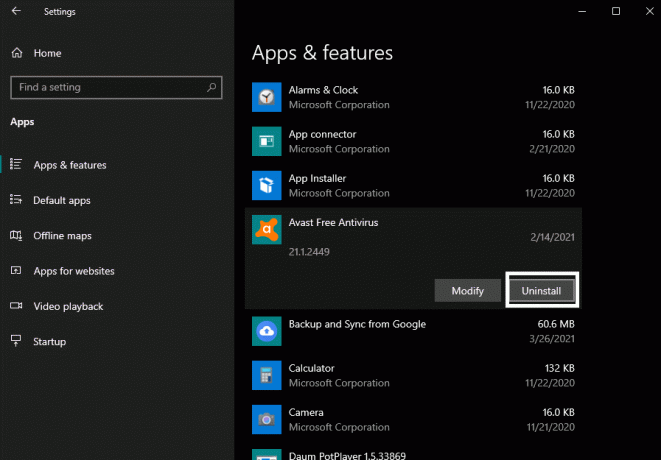
- לאחר מכן עקוב אחר ההוראות שעל המסך להשלמת תהליך הסרת ההתקנה של תוכנית האנטי-וירוס.
לאחר שתסיר את ההתקנה של תוכנית האנטי-וירוס, הפעל מחדש את המחשב ואז נסה להפעיל מחדש את Windows Defender. אם אתה רואה שוב את קוד השגיאה 0x80073b01, נסה את הפתרון הבא שמוזכר להלן.
שנה רישומים מסוימים:
באפשרותך לבצע מספר שינויים ברישום Windows כדי לתקן את קוד השגיאה.
- לחץ על מקש Windows + R כדי לפתוח את תיבת הדו-שיח הפעלה.
- הקלד "regedit" בתיבת הדו-שיח ולחץ על Ok.
- נווט למיקום הבא ברישום Windows ומחק את הערך "msseces.exe" בו.
HKEY_LOCAL_MACHINE \ SOFTWARE \ Microsoft \ Windows NT \ CurrentVersion \ אפשרויות ביצוע קובץ תמונה
- שוב, נווט אל המיקום הבא ברישום Windows ומחק את הערך "msseces.exe" בו.
HKEY_CURRENT_USER \ Software \ Microsoft \ Windows \ CurrentVersion \ PoliciesExplorer \ DisallowRun
- לבסוף, הפעל מחדש את המחשב.
אם ביצוע השינויים שהוזכרו ברישום Windows גם לא פתר את קוד השגיאה 0x80073b01, עבור לפתרון הבא המוזכר להלן.
הפעל את כלי בודק קבצי המערכת:
כלי בודק קבצי המערכת הוא כלי עזר של Windows המשמש לסריקה ולתיקון קבצי מערכת פגומים. אם אתה נתקל בקוד השגיאה 0x80073b01 עקב שחיתות בקובץ המערכת, כלי השירות בודק קבצי המערכת אמור להיות מסוגל לתקן את זה.
פרסומות
- לחץ על מקש Windows + R כדי לפתוח את תיבת הדו-שיח הפעלה.
- הקלד "cmd" בתיבת הדו-שיח ולחץ על Ctrl + Shift + Enter.
- חלון שורת הפקודה יופיע כאן. כעת הזן את המפתח הבא בחלון שורת הפקודה ולחץ על מקש Enter.
sfc / scannow
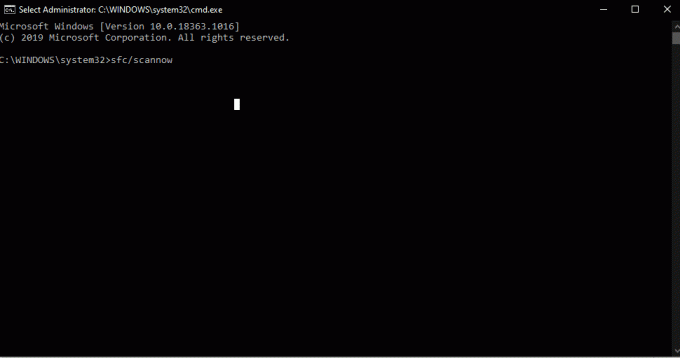
- לאחר סיום תהליך זה, הפעל מחדש את המחשב.
כעת נסה להפעיל מחדש את Windows Defender. אם אתה רואה שוב את קוד השגיאה 0x80073b01, נסה את הפתרון הבא שמוזכר להלן.
עדכן את Windows:
Windows אינה חפה מבאגים, ועדכוני התוכנה שמיקרוסופט דוחפת מעת לעת מטפלים בבאגי תוכנה אלה. השגיאה העומדת בפניך בכלי Windows Defender עשויה להיות תוצאה של באג תוכנה. אז עדכן את Windows לגירסה האחרונה וודא כי באג אינו הגורם לבעיה.
פרסומות
בנוסף, עדכון ה- Windows לבניין האחרון יעדכן גם את תוכנית Windows Defender לגרסה האחרונה שלה.
- לחץ על מקש Windows + I כדי לפתוח את הגדרות Windows.
- לחץ על עדכון ואבטחה.
- לחץ על הכרטיסייה Windows Update בחלונית השמאלית של דף הגדרות העדכון והאבטחה בהגדרות Windows. בחלונית הימנית, לחץ על כפתור "בדוק אם קיימים עדכונים". לאחר גילוי עדכון אפשרי, כפתור זה ישתנה ל"הורד עדכונים ".
- לחץ עליו כדי להוריד ולהתקין את עדכוני Windows. לאחר עדכון Windows למבנה האחרון, הפעל מחדש את המחשב ואז הפעל מחדש את תוכנית Windows Defender.
אם אתה רואה שוב את קוד השגיאה 0x80073b01, נסה את הפתרון הבא שמוזכר להלן.
התקן תוכנית אנטי-וירוס:
אם אף אחד מהפתרונות לעיל לא עבד עבורך, עליך לשקול התקנת תוכנית אנטי-וירוס של צד שלישי כתחליף לכלי Windows Defender. ישנן מספר תוכניות אנטי-וירוס לבחירה, וחלקן אפילו בחינם. פשוט חפש את כל תוכניות האנטי-וירוס הפופולריות, ועליך למצוא תוכנית המתאימה ביותר לצורך שלך.
בנוסף, לאחר התקנת תוכנית אנטי-וירוס של צד שלישי, תוכל גם לבדוק את כל המערכת שלך לגבי כל זיהום אפשרי בתוכנות זדוניות. אם זיהום בתוכנות זדוניות היה הגורם לכך שמערכת Windows Defender לא הופעלה, יש לפתור אותה כעת. אם זה לא נפתר, המשך להשתמש בתוכנית האנטי-וירוס המותקנת מצד שלישי ככלי אבטחת התוכנה העיקרי שלך במחשב שלך. רק הקפד לשמור על הגדרות הנגיף של תוכנית אנטי-וירוס זו.
אלה כל הפתרונות לתיקון קוד השגיאה של Windows Defender 0x80073b01. אם יש לך שאלות או שאילתות בנוגע למאמר זה, הגב למטה ונחזור אליך. כמו כן, הקפד לבדוק את המאמרים האחרים שלנו בנושא טיפים וטריקים לאייפון,טיפים וטריקים של Android, טיפים וטריקים למחשב, ועוד הרבה יותר למידע שימושי יותר.



